
Conţinut
Acest ghid de configurare va parcurge 10 pași esențiali și sfaturi pe care utilizatorii vor dori să le cunoască și să le facă pentru a profita la maximum de Galaxy Note 5. Acum, că noul telefon Samsung este ușor disponibil în întreaga lume și de la toți operatorii principali din Statele Unite. , milioane de utilizatori pun mâna pe acest mare și puternic smartphone Android de 5,7 inci. Noul Note 5 va rula uimitor chiar de pe cutie, cu un procesor puternic cu 8 nuclee și 4 GB RAM, dar utilizatorii vor dori să urmeze cei 10 pași de mai jos pentru o experiență îmbunătățită.
Fiind echipat cu un afișaj imens Quad-HD de 5,7 inci, stiloul S-Pen, una dintre cele mai bune camere de 16 megapixeli pe care le-am folosit pe orice smartphone și o mulțime de controale sau caracteristici avansate, acest dispozitiv are multe de oferit. În doar 10 sau 15 minute, cei câțiva pași descriși mai jos vor permite utilizatorilor să profite la maximum de Galaxy Note 5, să se bucure de el la maximum, să îl facă mai rapid și mai sigur și să vă configureze succesul.
De această dată, Samsung a făcut din Galaxy Note 5 un dispozitiv premium construit în întregime din aluminiu și sticlă.Și, deși acest lucru îndepărtează bateria detașabilă și un slot micro-SD, există mai mult decât suficient pentru a compensa acest lucru. Acesta rulează Android 5.1.1 Lollipop și este acoperit de o versiune rafinată a interfeței TouchWiz a Samsung, iar aceste 10 sfaturi și instrucțiuni vă vor ajuta să vă configurați pentru a vă bucura cu adevărat de acest smartphone.

În august, Samsung a anunțat noul Galaxy Note 5 cu o lună întreagă mai devreme decât orice alt dispozitiv Note și l-a lansat doar o săptămână mai târziu. Fiind cel mai rapid anunț și lansare din istoria Samsung sau orice dispozitiv Android pe care îl putem aminti. Este deja în mâinile a milioane de utilizatori și mulți se gândesc să-l cumpere chiar acum.
Dacă tocmai ați luat noul impresionant Galaxy Note 5 de la Samsung, iată 10 lucruri pe care ar trebui să le faceți în prima zi.
Securitate mai bună (scaner de amprentă digitală)
Una dintre numeroasele îmbunătățiri noi aduse Galaxy Note 5 este cu scanerul de amprente încorporat în butonul de pornire. Nota 4 avea un sistem de glisare îngrozitor care nu era exact și doar o experiență îngrozitoare. Noul Galaxy Note 5 funcționează ca iPhone 6, Galaxy S6 și altele și are un scaner de amprentă excelent pentru o securitate îmbunătățită. Acesta este unul dintre primele lucruri pe care toți proprietarii ar trebui să le facă.

Android sugerează acest lucru la pornire și, dacă ați omis acest pas, veți dori să vă întoarceți și să îl terminați. Dacă urăști să ai un ecran de blocare, există o „funcție Smart Lock” pe care o vom explica și mai jos, ceea ce va face ca utilizarea unei măsuri de securitate să merite, și nu atât de frustrant. Este nevoie de aproximativ 30 de secunde pentru a configura un cod de acces, un PIN sau un blocaj de model, iar dispozitivul dvs. va fi protejat de ochii curioși sau în caz de pierdere sau furt. Cu toate acestea, vă sugerăm să utilizați scanerul de amprentă, deoarece funcționează uimitor de bine.
Pur și simplu glisați în jos pe bara de notificare din partea de sus a afișajului și atingeți pictograma setărilor rotunde în formă de roată din partea dreaptă sus. Selectați „Coloana personală” și accesați ecranul de blocare și securitate și adăugați câteva amprente (am făcut atât degetele mari cât și degetul indicator) sau alegeți oricare dintre celelalte opțiuni de securitate a ecranului de blocare.

Setări> Personal> Blocare ecran> Ecran de blocare și securitate> Amprente
Este recomandat ca majoritatea utilizatorilor să aibă cel puțin o opțiune pentru un pin sau un model, deoarece securitatea este extrem de importantă în aceste zile. Metoda de amprentă este mai rapidă, mai precisă și foarte sigură. După ce setați o măsură de securitate a ecranului de blocare, apar opțiuni suplimentare, cum ar fi alegerea cu cât timp înainte de blocarea dispozitivului după utilizare. L-am setat timp de 3 minute, așa că nu scriu în mod constant un cod și nici nu ating degetul mare la fiecare câteva minute.
Rularea pe Android 5.1 înseamnă, de asemenea, că puteți profita de blocarea inteligentă, unde nu va avea nevoie de un pin sau măsură de securitate dacă sunteți în apropierea unui dispozitiv de încredere sau a unei locații de încredere. Ceva ca un ceas inteligent, un dispozitiv Android Auto sau chiar acasă, după ce configurați funcțiile de blocare inteligentă. Accesați Smart Lock din același meniu de setări și faceți din casa dvs. un „loc de încredere”. Apoi, va trebui să vă folosiți amprenta digitală doar pentru a debloca Note 5 atunci când nu sunteți acasă, atunci când este de fapt nevoie de securitate.
Backup și restaurare
Google va face automat o copie de siguranță a tuturor în cazul în care telefonul dvs. este pierdut sau furat și trebuie înlocuit sau faceți upgrade. Pentru a fi în siguranță, asigurați-vă că aceasta este configurarea așa cum doriți să fie. Opțiunile de copiere de rezervă Google vor fi afișate în timpul configurării, pe care le recomandăm ca majoritatea utilizatorilor să fie de acord, dar puteți controla întotdeauna mai multe opțiuni de copiere de rezervă și sincronizare în setări ulterior.
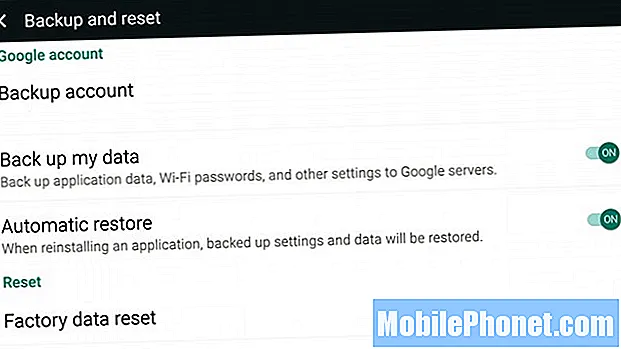
Setări> Personal> Copiere de rezervă și resetare> Copie de rezervă a datelor mele
Folosind aceiași pași menționați mai sus, veți dori să accesați setările și să derulați în jos până la backup și resetare. Aici puteți activa / dezactiva soluția de backup Google. Nu este o soluție all-in-one, dar va face backup (și va restaura pe un dispozitiv nou) parolele WiFi, datele aplicației (și salvarea jocului) și alte setări. Acest lucru este extrem de convenabil.
De asemenea, utilizatorii pot bifa sau debifa opțiunea de restaurare în care Google va restabili automat orice setări disponibile sau date dintr-o aplicație care se reinstalează.
De asemenea, în timp ce erați aici, veți dori să faceți copii de rezervă ale fotografiilor, astfel încât, chiar dacă pierdeți sau spargeți noua dvs. notă, veți avea întotdeauna fotografiile dvs. și nu veți pierde nimic.
Fie că utilizați o opțiune de stocare în cloud, cum ar fi Dropbox sau Google Drive, sau pur și simplu preferați să lăsați Google Photos (pe toate telefoanele Android) să o facă pentru dvs., linkul de mai sus explică mai multe modalități ușoare de a salva și de a copia automat copii de rezoluție completă fotografii.
Manager dispozitiv Android (Găsește-ți telefonul pierdut)
La fel ca Find My iPhone, Google are ceva numit Manager de dispozitive Android pe care îl puteți folosi pentru a găsi sau a șterge un smartphone pierdut. Aproape nu există nicio configurare după ce descărcați aplicația din Magazinul Google Play, apoi lăsați managerul de dispozitive Android să vă găsească telefonul pierdut, dacă vreți vreodată. Acestea fiind spuse, va trebui să-l instalați mai întâi, înainte ca evenimentul nefericit de pierdere sau furt să se întâmple.
Utilizatorii pot bloca Note 5, pot șterge toate informațiile pentru a șterge datele din furt sau chiar să-ți sune telefonul dacă este pierdut undeva în casa ta, toate folosind site-ul Android Device Manager de pe un computer, un alt telefon sau o tabletă. Este un instrument puternic, așa că pregătiți-l în caz că aveți nevoie de el. Mai sus este afișat un dispozitiv mai vechi, dar funcționează la fel în Nota 5. Puteți chiar să tastați „Găsește-mi telefonul” în Căutarea Google pe Chrome pentru a-l găsi.
Aflați despre stiloul S-Pen
În partea de jos lângă difuzor este un stilou S-Pen ascuns. Mulți utilizatori adoră acest lucru în seria Note, iar unii nu îl folosesc deloc. Din fericire, Samsung continuă să o facă mai utilă și este mai bine ca niciodată pe Note 5.
Faceți clic pe S-Pen și va apărea puțin și vă va permite să-l scoateți, ceea ce aduce instantaneu o selecție de utilizări. Proprietarii pot desena pe ecran, pot lua notițe, pot desena fotografii, pot face capturi de ecran, decupează forme și pătrate și vor converti chiar și scrierea în text. Sincer, îmi place să fac clic pe el înăuntru și în afară. Este ca și cum ai face clic pe un stilou când te-ai plictisit.
Cea mai bună caracteristică nouă a S-Pen, totuși, este scrierea în timp ce ecranul este oprit. Da. Nu trebuie să deblocați telefonul sau altceva. Dacă un utilizator se grăbește, glisați-l afară, ecranul se aprinde temporar. Puteți scrie o notă, o adresă sau un număr de telefon pentru fete drăguțe, să o salvați și să glisați stiloul înapoi și să continuați să conversați fără să vă deranjați sau să deblocați dispozitivul.

Dacă accesați setări> S-Pen, există câteva opțiuni și una vă va avertiza dacă vă îndepărtați și uitați S-Pen, astfel încât nimeni nu îl pierde vreodată. Este îngrijit și asigurați-vă că este activat.
Setați limite de date mobile
Un alt lucru pe care mulți proprietari nu îl fac niciodată, dar vă vor economisi bani, este stabilirea limitelor de date mobile. Indiferent dacă aveți un plan de date de 2 GB cu AT&T sau Verizon sau aveți un plan de familie cu T-Mobile care partajează 10 GB de date pe mai multe dispozitive, este întotdeauna inteligent să stabiliți limite. În acest fel, utilizatorii nu pot trece și pot ajunge la o factură imensă pentru smartphone la sfârșitul lunii. Ca să nu mai vorbim de viteza 4G LTE și acest ecran mare de 5,7 inci vă va face să ardeți prin filme HD mai des decât înainte.
Setări> Conexiuni> Utilizare date> Setare limite date
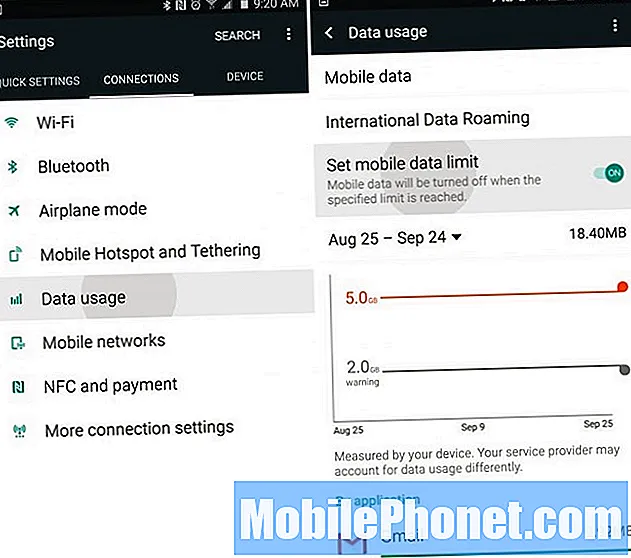
Acest lucru vă va asigura că, odată ce ați atins limita de date (sau vă veți apropia), veți fi notificat să nu continuați să transmiteți clipuri YouTube 1080p sau să urmăriți Netflix, deoarece este posibil să suportați taxe. Acesta ar fi un moment bun pentru a trece la WiFi la domiciliu pentru a salva date și pentru a nu primi taxe de depășire. Sau pur și simplu redați tonul de utilizare până când luna începe de la început.
Scapa de Bloatware
Dacă nu ați cumpărat un model deblocat chiar de la Samsung, noul dvs. Galaxy Note 5 va avea probabil peste 15-20 de aplicații absolut nevaloroase care vor ocupa spațiu și vor face ca tava de aplicații să fie complicată. Aceste aplicații ocupă spațiu și rareori se obișnuiesc vreodată. La fel ca T-Mobile TV, Sprint ID, Nascar, Verizon Apps sau Navigator și o serie de aplicații ridicate AT&T, aplicații Amazon, Lookout Security și multe altele. Am dezactivat tot ce este posibil din punct de vedere uman pe Note, 33 de aplicații mai exact. Ceea ce este cam ridicol.
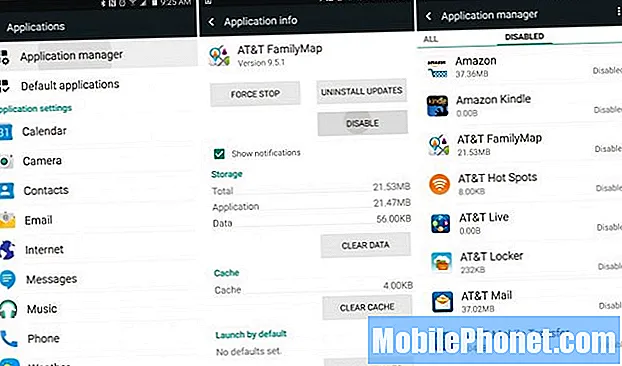
Intrați în setări, iar cel mai simplu mod este să accesați căutarea și să tastați „Aplicații” și să mergeți la managerul de aplicații. Derulați la „Toate filele” și dezactivați orice începe cu AT&T, T-Mobile, Verizon etc. De asemenea, am dezactivat aplicația Dicționar, Pagini galbene, Skype, Uber, Galaxy Apps, aplicația Milk Music și multe altele. Dezactivați ceea ce doriți, dar asigurați-vă că nu mergeți peste bord sau că unele aplicații și funcții nu vor funcționa corect.
Îmbunătățiți durata de viață a bateriei
Unul dintre cele mai mari efecte asupra duratei de viață a bateriei, în afară de ecranul mare de 5,7 inci și de a avea prea multe aplicații sincronizate 24/7, sunt serviciile de localizare Google. Fie că telefonul dvs. vă urmărește întotdeauna locația pentru a furniza actualizări meteo, fie că utilizați Google Maps pentru indicații de orientare sau navigare, acesta este un mare consum de durată a bateriei. În Android 4.4 KitKat Google a adăugat o nouă opțiune de localizare care permite mai mult control aici, iar opțiunea de economisire a bateriei este cea mai bună cale pentru dvs. Este ascuns pe Note 5, dar iată unde îl puteți găsi.
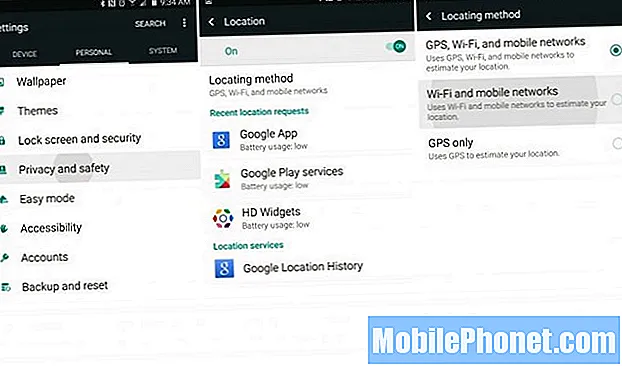
Setări> Personal> Locație confidențialitate> Mod> Economisire baterie
Modul de economisire a bateriei dezactivează GPS-ul, deci navigarea pas cu pas poate să nu fie la fel de precisă sau să fie necesară reactivarea, dar pentru cei care folosesc rar navigarea, modul de economisire a bateriei este cel mai bun pariu. Aceasta utilizează WiFi și rețeaua dvs. celulară pentru servicii de localizare, mai degrabă decât telefonul care vă descarcă bateria cu GPS-ul pornit.
Utilizatorii pot, de asemenea, să acceseze setări> afișare> și să scadă luminozitatea la 40% sau cam așa ceva, mai degrabă decât automat, ceea ce poate îmbunătăți durata de viață a bateriei și extinde utilizarea telefonului în ziua următoare fără a fi încărcată. Este o altă idee bună să vedeți cât de des se sincronizează Facebook, Twitter, Gmail și alte aplicații și, dacă este prea des, vă va trezi dispozitivul și va reduce durata de viață a bateriei.
Note 5 are o baterie mare de 3.000 mAh, încărcare rapidă dacă trebuie să o reîncărcați și un procesor cu 8 nuclee mai eficient decât Note 4, deci nu ar trebui să fie o problemă. Acestea fiind spuse, există întotdeauna câteva modalități de a obține încă câteva ore de utilizare din orice smartphone.
Setări rapide
Un lucru care îmi place la noul TouchWiz găsit cu Galaxy S6 și Note 5 este că prima coloană din meniul de setări se numește „Setări rapide”. Această zonă poate fi personalizată cu nouă dintre cele mai des utilizate setări. Nota 5 are un ecran mare și aș dori să putem adăuga mai mult de nouă, dar așa este.
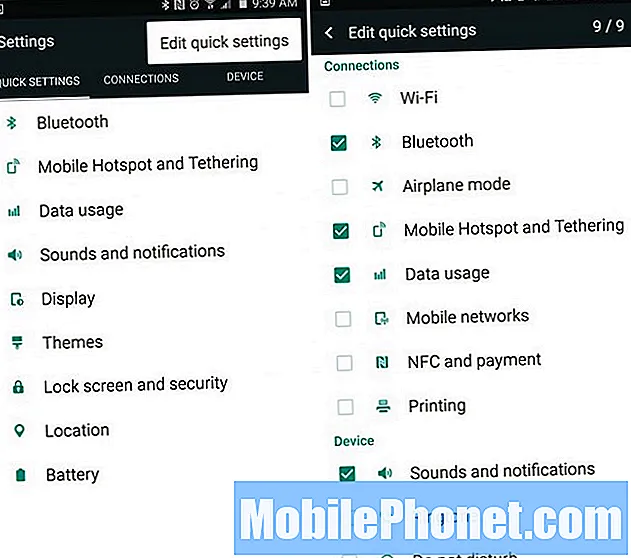
Setări> Atingeți cele trei puncte> Editați setările rapide
Accesați setările și prima coloană de setări rapide va avea lucruri de care nu aveți nevoie. Atingeți cele trei puncte din dreapta sus, apăsați pe Editați setările rapide și bifați caseta din nouă setări pe care doriți să le vedeți cel mai mult. Am al meu adaptat în funcție de ceea ce folosesc cel mai mult, așa că alegeți ce funcționează cel mai bine pentru dvs.
Acest lucru este, de asemenea, diferit de widgeturile de setări rapide din bara derulantă de notificare, pe care le vom explica în continuare.
Setări rapide pentru bara de notificări
Când un utilizator trage în jos nuanța de notificare din partea de sus, veți vedea ora și data și cinci cercuri cu acces pentru a activa sau dezactiva rapid anumite opțiuni sau setări, împreună cu un glisor de luminozitate și alte lucruri care variază în funcție de operatori. Aceasta este o altă caracteristică preferată a mea. Pur și simplu trageți în jos bara și atingeți editați.
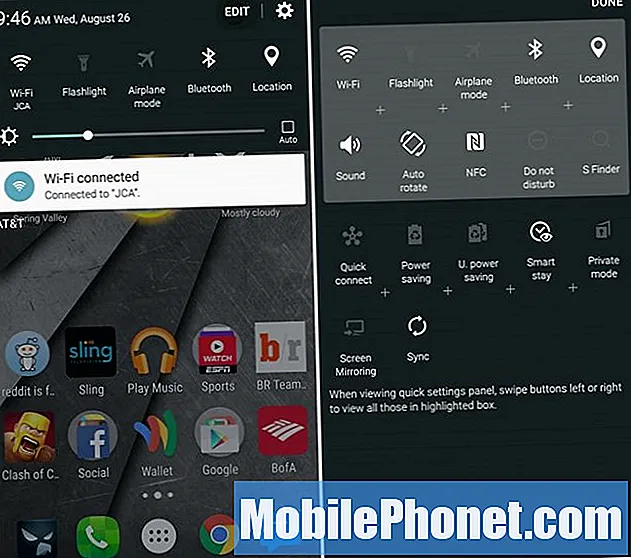
Trageți în jos> Atingeți Editare> Trageți pictogramele
Există doar 17 opțiuni pe AT&T Galaxy Note 5 și o comutare pentru a activa rapid funcția WiFi Hotspot nu este una dintre ele, care este singura pe care o doresc. Cu toate acestea, păstrez mai întâi WiFi, lanterna, modul Avion și câteva altele și puteți chiar să glisați lateral (după ce ați dat jos bara) pentru a accesa setări mai rapide.
Acest lucru face ușor să trageți rapid și să atingeți setarea Lanternă pentru a utiliza instantaneu blițul camerei Note 5 ca lanternă. Pentru a fi sincer, probabil folosesc această funcție de 5-6 ori pe săptămână.
Personalizați-l cu Teme
Este posibil să fi observat setările mele și bara derulantă de notificare arată diferit față de Nota 5, la fel și ecranul meu de pornire. Acest lucru se datorează faptului că folosesc o temă din Magazinul de teme Samsung, numită „Material”, pentru a oferi dispozitivului meu un aspect mai aproape de stocul Android.
Accesați setările și accesați Teme sau pur și simplu găsiți aplicația „Teme” cu aspect de pensulă în tava aplicației. Aici Samsung are o gamă largă de teme care vor schimba întregul aspect, senzație, culori și chiar pictograme de pe Note 5 pentru a vă face dispozitivul unic. Găsiți ceea ce doriți, accesați descărcarea, apoi Apple și bucurați-vă de un telefon cu totul diferit.
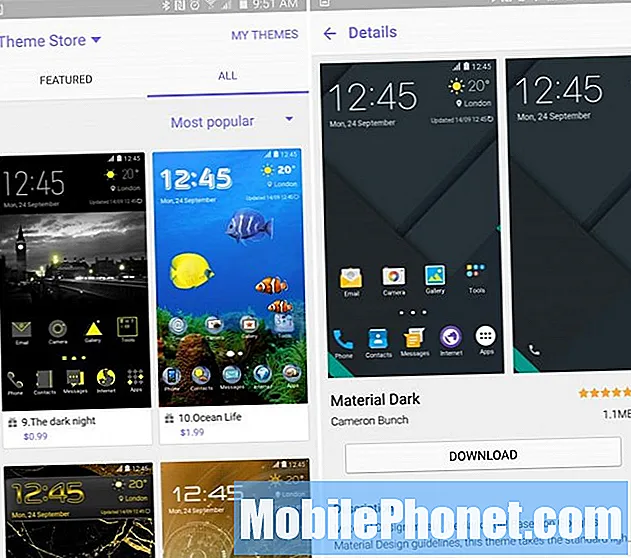
Folosesc Material by Samer, astfel încât telefonul meu seamănă mai mult cu un dispozitiv Nexus și nu cu un telefon Samsung. Încercați unii dintre ei, deși o mulțime de teme sunt foarte desenate și cu aspect brânzet. Nu uitați să aplicați tema „Implicit” în „Temele mele” dacă nu vă plac unele dintre modificări.
Pașii finali
Desigur, veți dori să vă conectați la contul dvs. Google și să obțineți toate contactele, informațiile și aplicațiile dvs., dar există o mulțime de alte opțiuni pe care ați putea dori să le luați în considerare. Google Now este o opțiune excelentă care merită activată. Deoarece vă oferă informații de care aveți nevoie, înainte de a întreba, precum și indicații de conducere, comenzi vocale fără mâini și multe altele. Google Now poate fi activat prin apăsarea lungă a butonului Acasă sau doar descărcarea Google Now Home Launcher.
Briefing-ul este, de asemenea, ceva despre care utilizatorii vor dori să știe. O glisare spre stânga vă va oferi o zonă care este practic un nou agregator care aduce știri de oriunde și de pretutindeni pe un singur ecran. Este lent, întârziat și ca aplicația Flipboard și am dezactivat-o. Apăsați lung oriunde pe ecran pentru a vă gestiona ecranele (sau pentru a schimba imagini de fundal) și debifați pagina Briefing și întregul ecran de pornire va dispărea.
Aici am parcurs doar câțiva pași importanți pe care doriți să-i faceți când primiți Galaxy Note 5. După ce v-ați bucurat de câteva zile, vă simțiți confortabil, mergeți în setări și căutați toate opțiunile, comenzile camerei , stăpâniți stiloul S-Pen, desenați pe lucruri și apoi cumpărați unul dintre numeroasele accesorii oficiale Samsung enumerate mai jos.
10 accesorii oficiale Galaxy Note 5 interesante
